디지털 사진 관리: 사진 폭풍 속에서 질서를 찾는 완벽 가이드
작성자 정보
- 디지털 사진 관리 작성
- 작성일
컨텐츠 정보
- 1,329 조회
- 목록
본문
디지털 사진 관리 요약과 주요 내용 미리보기
- 사진 저장 방식 비교 및 최적 방법 제시 (클라우드, 외장하드, NAS 등)
- 사진 파일 정리 및 분류를 위한 효과적인 전략 (폴더 구조, 태깅, 키워드 사용)
- 사진 백업 및 복구 전략 수립 (3-2-1 백업 규칙, 클라우드 백업 활용)
- 사진 편집 및 관리 소프트웨어 추천 및 활용법
- 사진 용량 관리 및 최적화 방법 (저장 공간 절약, 파일 형식 변환)
- 자주 묻는 질문 (FAQ)과 문제 해결 가이드
어떻게 수천 장의 사진을 효율적으로 관리할 수 있을까요? - 사진 정리 및 분류 전략

디지털 사진은 쌓이고 쌓여 곧 엄청난 용량을 차지하고, 찾고 싶은 사진을 찾는 데 엄청난 시간을 낭비하게 만듭니다. 효율적인 사진 관리의 핵심은 체계적인 정리와 분류입니다. 무작정 사진을 쌓아두는 대신, 아래 전략을 활용해보세요.
1. 폴더 구조 설정: 연도, 이벤트, 장소 등으로 폴더를 체계적으로 구성하는 것이 중요합니다. 예를 들어 2023/여름휴가/제주도/해변 과 같이 상세한 폴더 구조를 만드는 것이 효과적입니다. 이때, 폴더 이름은 영어와 숫자를 사용하여 일관성을 유지하는 것이 좋습니다. 한글을 사용할 경우, 나중에 검색이나 정렬에 어려움을 겪을 수 있습니다.
2. 파일 이름 명명 규칙: 무작위로 생성된 파일명 대신, 20231027_제주도_해변_001.jpg 와 같이 날짜, 장소, 설명 등을 포함하는 의미있는 파일 이름을 사용하세요. 이는 추후 사진 검색을 용이하게 합니다.
3. 메타데이터 활용: 사진의 메타데이터 (촬영 날짜, 위치, 카메라 정보 등)를 활용하여 사진을 정리하고 검색할 수 있습니다. 대부분의 사진 편집 소프트웨어는 메타데이터를 편집할 수 있는 기능을 제공합니다.
4. 태깅 및 키워드 사용: 사진에 태그나 키워드를 추가하여 검색 가능성을 높일 수 있습니다. 예를 들어, "제주도", "바다", "여름휴가", "가족" 등의 키워드를 사용할 수 있습니다. Lightroom이나 Adobe Bridge와 같은 전문적인 사진 관리 소프트웨어는 강력한 태깅 기능을 제공합니다.
어떤 저장 방식이 가장 안전하고 효율적일까요? - 사진 저장 및 백업 방법
소중한 사진을 안전하게 보관하는 것은 디지털 사진 관리의 가장 중요한 부분입니다. 하드 드라이브 고장이나 예기치 못한 사고로부터 사진을 보호하기 위해 다양한 저장 및 백업 방법을 활용해야 합니다.
| 저장 방식 | 장점 | 단점 | 추천 여부 |
|---|---|---|---|
| 내부 하드 드라이브 | 편의성, 빠른 접근 속도 | 고장 위험, 용량 한계 | 백업 용도로만 추천 |
| 외장 하드 드라이브 | 상대적으로 저렴, 대용량 저장 가능 | 고장 위험, 물리적 손상 위험 | 백업 용도로 필수 |
| NAS (Network Attached Storage) | 여러 기기에서 접근 가능, 데이터 중앙화 | 초기 비용, 유지 보수 필요 | 장기적인 보관 및 공유에 적합 |
| 클라우드 저장소 (Google Photos, Dropbox 등) | 접근성, 자동 백업, 데이터 안전성 향상 | 비용 발생, 인터넷 연결 필요, 개인정보 보안 고려 | 주요 백업 수단으로 활용 권장 |
3-2-1 백업 규칙: 데이터 손실을 최소화하기 위해 3-2-1 백업 규칙을 따르는 것이 좋습니다.
- 3개의 복사본: 사진의 세 개의 복사본을 보관합니다. (원본, 외장하드, 클라우드)
- 2개의 다른 미디어: 하드 드라이브, 클라우드 등 서로 다른 저장 매체에 백업합니다.
- 1개의 오프사이트 백업: 집이나 사무실 외부에 백업을 보관합니다. (클라우드 또는 다른 위치의 외장 하드 드라이브)
사진 용량 관리: 수많은 사진으로 꽉 찬 하드 드라이브를 어떻게 정리할까요?
사진 파일의 용량은 시간이 지남에 따라 기하급수적으로 증가합니다. 사진 용량 관리를 위해 다음과 같은 방법을 활용해보세요.
- 저해상도 이미지 사용: 웹이나 소셜 미디어에 업로드할 사진은 저해상도로 변환하여 용량을 줄일 수 있습니다.
- 파일 형식 변환: RAW 파일 대신 JPEG 또는 HEIC 형식으로 변환하면 용량을 크게 줄일 수 있습니다. 하지만, RAW 파일은 편집의 자유도가 높으므로 중요한 사진은 RAW 파일로 보관하고, 필요한 경우에만 변환하는 것이 좋습니다.
- 중복 사진 제거: 같은 사진이 여러 번 저장되어 있는 경우, 중복된 사진을 제거하여 저장 공간을 확보합니다. 다양한 중복 사진 제거 소프트웨어를 활용할 수 있습니다.
- 정기적인 정리: 주기적으로 사진을 검토하고 불필요한 사진을 삭제하여 저장 공간을 확보합니다.
어떤 소프트웨어를 사용하는 것이 좋을까요? - 사진 편집 및 관리 소프트웨어 추천
사진 관리 및 편집을 위한 다양한 소프트웨어가 존재합니다. 자신의 필요와 예산에 맞는 소프트웨어를 선택하는 것이 중요합니다.
| 소프트웨어 | 기능 | 가격 | 장점 | 단점 |
|---|---|---|---|---|
| Adobe Lightroom | 전문적인 사진 관리 및 편집 기능 | 유료 (구독) | 강력한 기능, 편리한 인터페이스 | 가격이 다소 높음 |
| Adobe Bridge | 파일 관리 및 미리보기 기능 | Adobe Creative Cloud 구독 포함 | Lightroom과 연동 가능 | 단독 사용에는 기능이 부족할 수 있음 |
| Google Photos | 클라우드 기반 사진 관리 및 편집 기능 | 무료 (저장 공간 제한) / 유료 (저장 공간 무제한) | 편의성, 자동 백업, 접근성 | 저장 공간 제한 (무료 계정) |
| ACDSee Photo Studio | 사진 관리, 편집, RAW 처리 기능 | 유료 | 다양한 기능, 사용자 친화적인 인터페이스 | 가격이 다소 높음, 기능이 너무 많아 복잡할 수 있음 |
자주 묻는 질문 (FAQ)
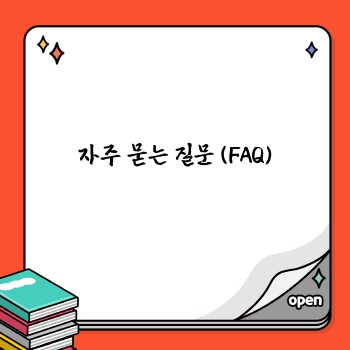
Q1: 사진 백업을 꼭 해야 하나요?
A1: 네, 사진 백업은 필수입니다. 하드 드라이브 고장, 도난, 파손 등 예기치 못한 사고로부터 소중한 사진을 보호하기 위해 꼭 필요한 절차입니다.
Q2: 어떤 클라우드 서비스가 가장 좋나요?
A2: Google Photos, Dropbox, iCloud 등 다양한 클라우드 서비스가 있습니다. 각 서비스의 저장 공간, 가격, 기능 등을 비교하여 자신에게 가장 적합한 서비스를 선택하세요.
Q3: RAW 파일과 JPEG 파일의 차이점은 무엇인가요?
A3: RAW 파일은 카메라 센서에서 캡처한 원본 데이터를 포함하며, JPEG 파일은 압축된 이미지 파일입니다. RAW 파일은 편집의 자유도가 높지만, 파일 크기가 큽니다. JPEG 파일은 파일 크기가 작지만, 편집의 자유도가 낮습니다.
Q4: 사진 용량이 너무 커서 저장 공간이 부족합니다. 어떻게 해야 할까요?
A4: 위에서 언급한 사진 용량 관리 방법들을 참고하여 불필요한 사진을 삭제하고, 파일 형식을 변환하거나 저해상도 이미지를 사용하는 등의 방법을 활용해보세요.
결론: 체계적인 디지털 사진 관리는 소중한 추억을 영원히 간직하는 길

디지털 사진 관리는 단순히 사진을 정리하는 것 이상의 의미를 지닙니다. 체계적인 사진 관리를 통해 소중한 추억을 안전하게 보관하고, 언제든지 쉽게 찾아볼 수 있습니다. 본 가이드에서 제시된 방법들을 활용하여 여러분의 사진을 효율적으로 관리하고, 추억을 영원히 간직하세요!
네이버백과 검색 네이버사전 검색 위키백과 검색
디지털 사진 관리 관련 동영상




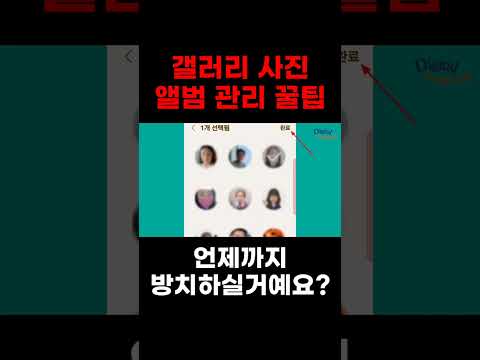
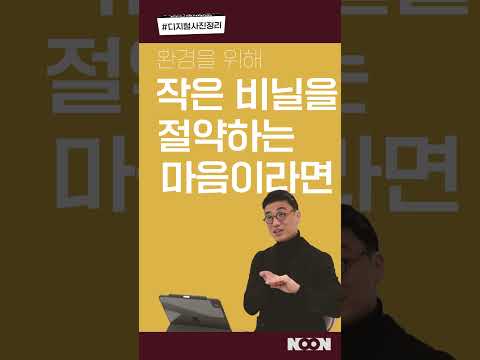




디지털 사진 관리 관련 상품검색
관련자료
-
이전
-
다음